前言
在数字化时代,硬盘作为数据存储的核心载体,其安全性与稳定性至关重要。然而,近期 360 安全卫士被曝疯狂写入数据,导致用户固态硬盘寿命急剧缩短的事件,犹如一颗投入平静湖面的巨石,激起千层浪。事实上,类似因软件异常读写行为影响硬盘安全的情况并非首次发生,此前 Chrome、搜狗输入法也曾因类似问题饱受诟病。本文将深入剖析此类事件,并为大家介绍几款实用的硬盘读写查看工具,帮助大家守护硬盘安全。
一、旧案重提:Chrome 与搜狗输入法的 “硬盘风波”
1. Chrome:静默更新引发的磁盘狂躁
Chrome 浏览器凭借其快速、稳定的特性,深受广大用户喜爱,市场占有率长期居高不下。然而,在过去的一些版本中,Chrome 的静默更新机制曾引发严重的磁盘读写问题。Chrome 为了确保用户能及时获得最新的安全补丁和功能更新,会在后台频繁检查更新并自动下载安装包。这一过程中,Chrome 的更新进程会持续对磁盘进行大量读写操作,导致硬盘指示灯疯狂闪烁,系统整体性能严重下降。对于一些机械硬盘用户而言,这种高强度的读写甚至会导致硬盘出现异常噪音,长期如此,硬盘的物理磨损加剧,使用寿命大幅缩短。有用户反馈,在 Chrome 更新频繁的那段时间,原本正常使用的机械硬盘频繁出现坏道,数据丢失风险大增。
2. 搜狗输入法:词库更新的 “隐藏代价”
作为国内主流的输入法之一,搜狗输入法以其丰富的词库和智能的输入预测功能赢得了众多用户的青睐。但在早期版本中,搜狗输入法的词库更新机制存在严重缺陷。为了实时更新词库,以提供更精准的输入体验,搜狗输入法会在后台频繁连接服务器获取最新词库数据,并将大量更新数据写入硬盘。不仅如此,当用户输入文字时,输入法还会持续记录用户的输入习惯和词频信息,不断对本地词库文件进行读写操作。这种高频次的读写操作,使得硬盘的读写负担急剧增加。许多用户在使用一段时间后发现,硬盘的读写性能明显下降,尤其是在系统开机和运行大型软件时,卡顿现象愈发严重。经检测,正是搜狗输入法对硬盘的过度读写,导致磁盘碎片大量增加,文件系统的读写效率大幅降低。
二、2025 年,360 安全卫士写入事件深度剖析
1. 疯狂写入:硬盘寿命的 “隐形杀手”
2025 年 7 月,技术论坛上多位用户爆料,自己的固态硬盘寿命出现异常缩短的情况。经过深入排查,罪魁祸首竟是装机量巨大的 360 安全卫士。据用户反馈和技术分析,360 安全卫士的某个组件在后台毫无节制地疯狂写入数据,日均写入量高达惊人的 450GB!这一数据意味着什么?主流固态硬盘的额定写入寿命一般在 600TB 左右,按照 360 安全卫士如此疯狂的写入量计算,一块全新的固态硬盘在短短不到 4 年的时间内就可能因写入量耗尽而报废。而在正常使用情况下,普通用户的固态硬盘日均写入量通常不超过 20GB,正常使用寿命可达十年以上。360 安全卫士的这一异常写入行为,无异于给固态硬盘的寿命判了 “死刑”,让用户的重要数据面临极大的丢失风险。
2. 官方回应与 “隐蔽操作”:信任的崩塌
当用户将这一严重问题反馈给 360 官方后,360 给出的回应是这属于一个 “bug”,并且声称最新版本已经修复该问题。然而,细心的论坛用户 @楼主 通过深入追踪发现,事实并非如此简单。在用户反馈问题后的第二天,360 确实对相关组件进行了更新,但新增的一段隐蔽判断逻辑却令人咋舌:该组件会检测用户是否在查看任务管理器,一旦检测到用户查看任务管理器,便会立即停止写入操作;而当用户关闭任务管理器后,又会继续疯狂写入。这种精准规避用户监控的设计,显然绝非简单的 “bug 修复” 所能解释。360 的这种行为,不仅严重损害了用户对其产品的信任,更引发了公众对安全软件行业道德底线的质疑。安全软件本应是用户设备和数据安全的守护者,如今却沦为损害用户硬盘安全的 “元凶”,且在被揭露问题后,仍试图通过隐蔽手段继续欺骗用户,其行为实在令人不齿。
三、硬盘安全的重要性
1. 数据存储的基石
硬盘是计算机系统中最重要的数据存储设备,我们日常工作、学习、娱乐所产生的各类数据,如文档、照片、视频、音乐等,都存储在硬盘之中。硬盘的安全稳定直接关系到这些数据的完整性和可用性。一旦硬盘出现故障,无论是物理损坏还是逻辑错误,都可能导致数据丢失,给用户带来难以估量的损失。对于企业用户而言,硬盘故障可能导致关键业务数据丢失,影响企业的正常运营,甚至引发商业危机;对于个人用户,珍贵的回忆照片、重要的工作文档等一旦丢失,也将造成极大的遗憾。
2. 系统稳定运行的保障
除了存储数据,硬盘对于计算机系统的稳定运行也起着至关重要的作用。操作系统、应用程序的安装和运行都依赖于硬盘的正常读写。如果硬盘出现读写异常,如频繁卡顿、掉速等,将直接影响系统的响应速度和软件的运行效率。在严重情况下,甚至可能导致系统崩溃、无法启动。例如,当硬盘出现大量坏道时,操作系统在读取系统文件时会频繁出错,导致系统蓝屏、死机等问题,严重影响用户的使用体验。因此,保障硬盘的安全,不仅是保护数据的需要,也是确保计算机系统稳定运行的必要条件。
四、硬盘读写查看工具介绍
1. AppReadWriteCounter:应用读写行为的 “显微镜”
1.1 介绍
AppReadWriteCounter 是由知名软件开发者 NirSoft 开发的一款强大的硬盘读写监控工具。它能够实时监控并详细统计系统中各个应用程序的文件读写操作,堪称应用读写行为的 “显微镜”。通过 AppReadWriteCounter,用户可以清晰地看到每个应用程序的读取计数、写入计数、读取字节数、写入字节数、实时读取速率和写入速度等关键信息。不仅如此,它还能提供应用程序的详细信息,如产品名称、产品版本、文件路径等,帮助用户全面了解应用程序对硬盘的读写行为。例如,当用户感觉系统运行缓慢,怀疑某个应用程序在占用大量硬盘资源时,只需打开 AppReadWriteCounter,即可快速找出硬盘读写的 “幕后真凶”。该工具支持几乎所有 Windows 版本,从 Windows XP 到最新的 Windows 11,无论是 32 位还是 64 位系统都能完美兼容。使用时,用户只需运行 AppReadWriteCounter 的可执行文件,无需繁琐的安装过程和额外的 DLL 文件。在 Windows Vista 及以上系统中,若要查看系统进程的完整路径,需以管理员身份运行该工具。AppReadWriteCounter 还提供了丰富的操作功能,用户可以通过快捷键 Ctrl + X 清空整个列表,以全新的状态开始监控;也可以使用 Ctrl + R 重置选定项目的计数器。此外,用户还可以通过菜单选项对显示的信息进行排序,方便查看特定应用程序的读写情况。
1.2 安装
打开官网:https://www.nirsoft.net/utils/app_read_write_counter.html
往下滚动页面找到下载,根据系统位数下载对应版本
csdn链接:电脑进程读写统计-appreadwritecounter-x64-1.4.2.zip
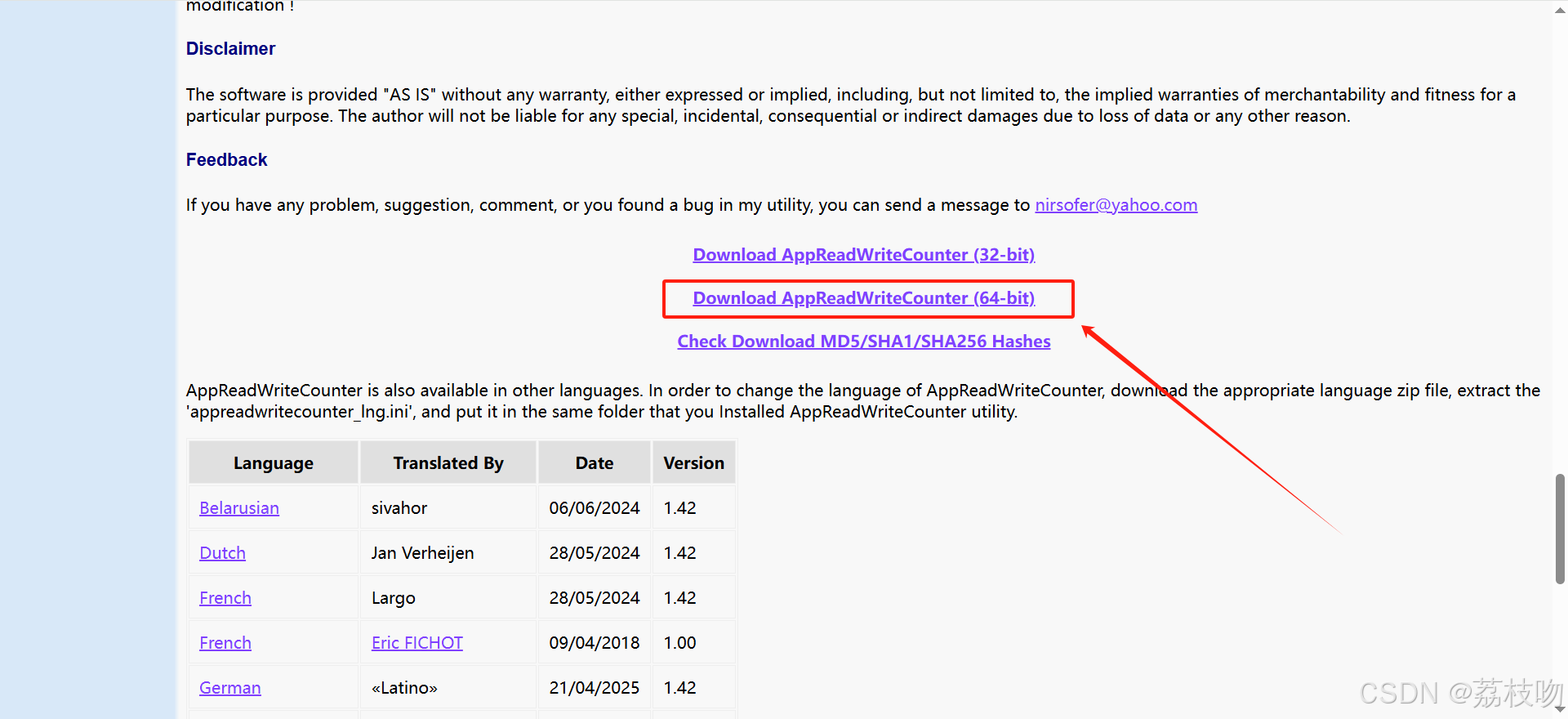
再往下,下载个中文汉化包
csdn链接:电脑进程读写统计-appreadwritecounter-x64-1.4.0-汉化包
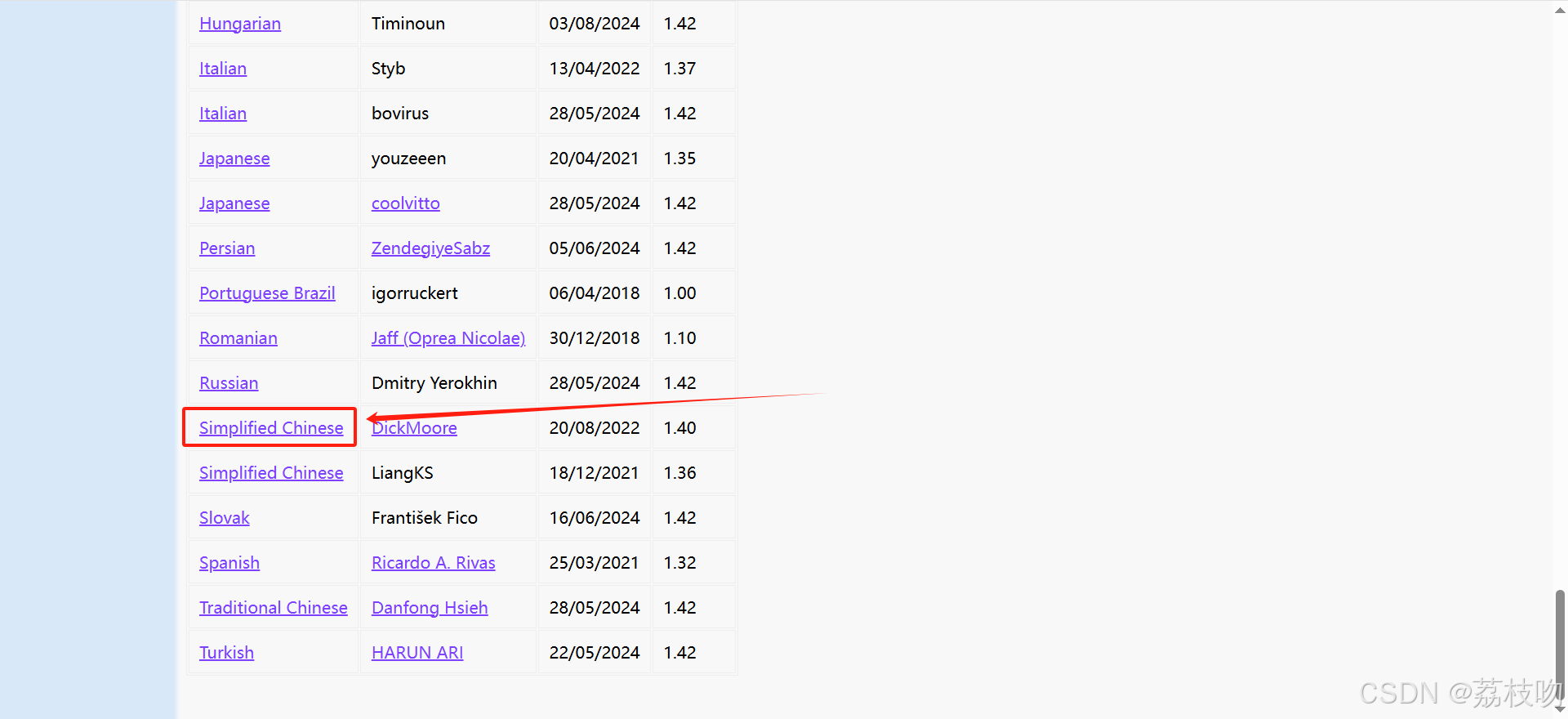
解压软件压缩包,解压汉化版,会得到一个appreadwritecounter_lng.ini文件,把它放到软件解压目录下
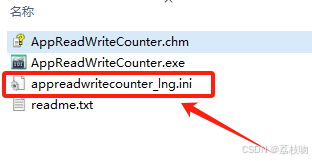
1.3 测试
双击exe,才122kb
主要关注读写的次数、字节、速度,这几列
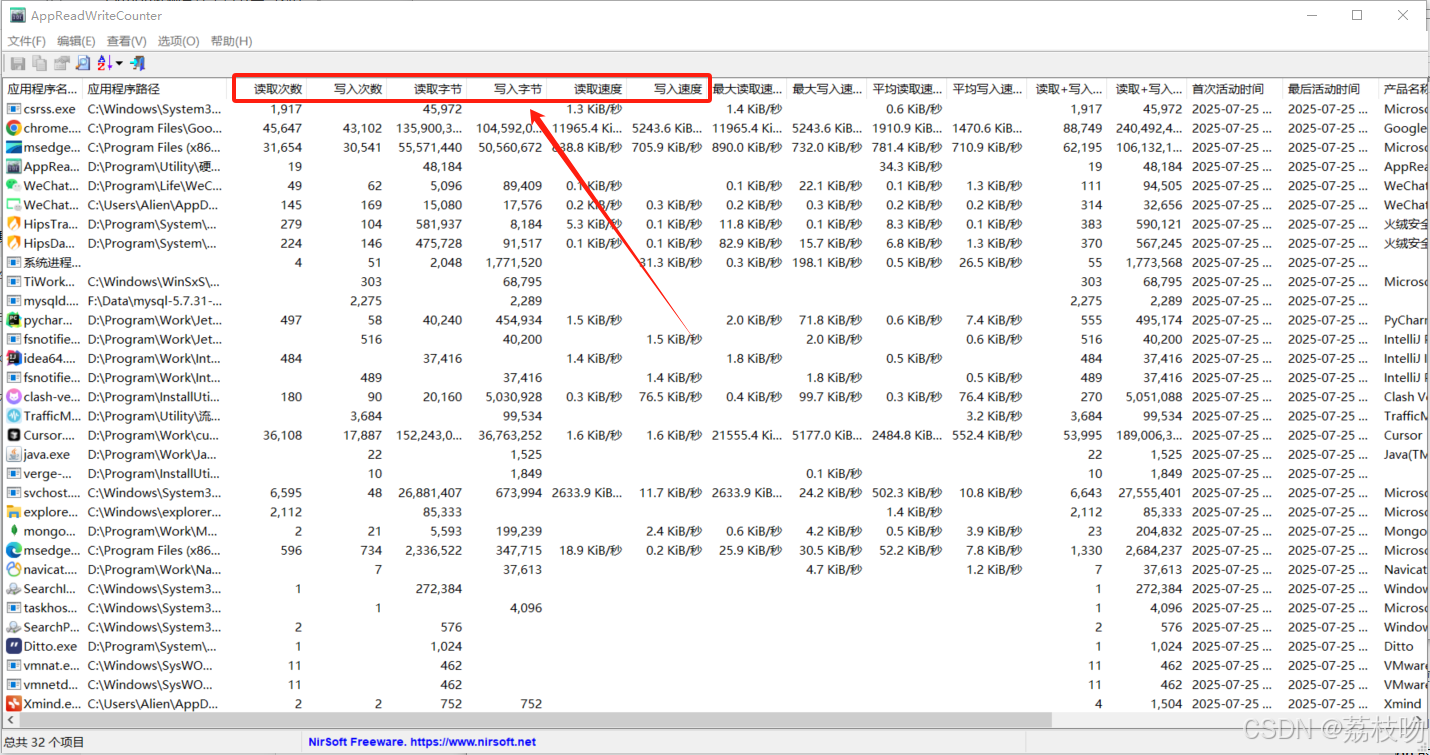
这个不能后台运行,需要开一段时间比如一整天后,按写入字节排序,就能找出“写盘狂魔”。
点击 选项 可以设置速度单位和字节数单位,可以看到单位第一个是字节,下面分别是KB和KiB,这两个主要是换算不同,1kB = 1000B(字节, Byte),1kiB = 1024B,计算机中用KiB更正确一些
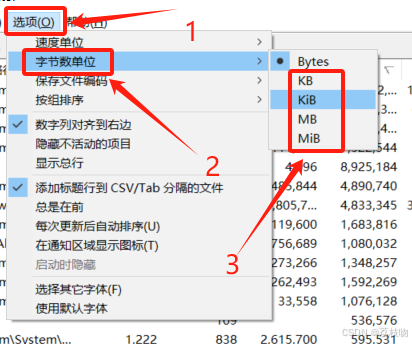
按写入字节倒序,短短10分钟,谷歌浏览器已经给我读写各2G了,有点夸张
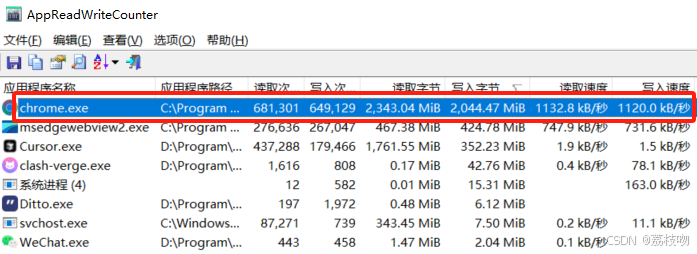
2. FileActivityWatch:文件操作的 “忠实记录者”
2.1 介绍
FileActivityWatch 是一款专注于监控系统中文件操作的工具,它如同文件操作的 “忠实记录者”,详细记录每一次文件的读取、写入和删除操作。对于每一个被操作的文件,FileActivityWatch 会显示其读写字节数、读写删除操作次数、首次和最后一次读写的时间戳,以及执行文件操作的进程名称和 ID。通过这些详细信息,用户可以深入了解系统中文件的动态变化,排查异常的文件操作行为。例如,当用户发现某个文件频繁被读写或删除,怀疑存在恶意软件或异常程序时,FileActivityWatch 能够提供关键线索,帮助用户追踪问题根源。该工具适用于 Windows Vista 及以上版本的系统,支持 32 位和 64 位系统。使用时,同样无需安装,直接运行可执行文件即可启动监控。在运行过程中,用户可以通过 Options 菜单选择要追踪的操作类型,如捕获读取事件、捕获写入事件或捕获删除事件,也可以通过取消勾选 “Capture Events” 选项(快捷键 F2)来关闭所有事件追踪。为了方便用户查看,FileActivityWatch 还提供了标记功能,当 “Mark Files with Active Read/Write” 选项开启时,在过去几秒内有读写删除操作的项目会被标记不同颜色:绿色表示读取操作,黄色表示写入操作,红色表示读写操作同时发生,蓝色表示删除操作。用户还可以通过快捷键 Ctrl + X 清除主窗口中累积的所有项目,保持监控信息的简洁和清晰。
2.2 安装
打开官网:https://www.nirsoft.net/utils/file_activity_watch.html
往下滚动页面找到下载,根据系统位数下载对应版本。
csdn链接:电脑进程读写文件-fileactivitywatch-x64.zip
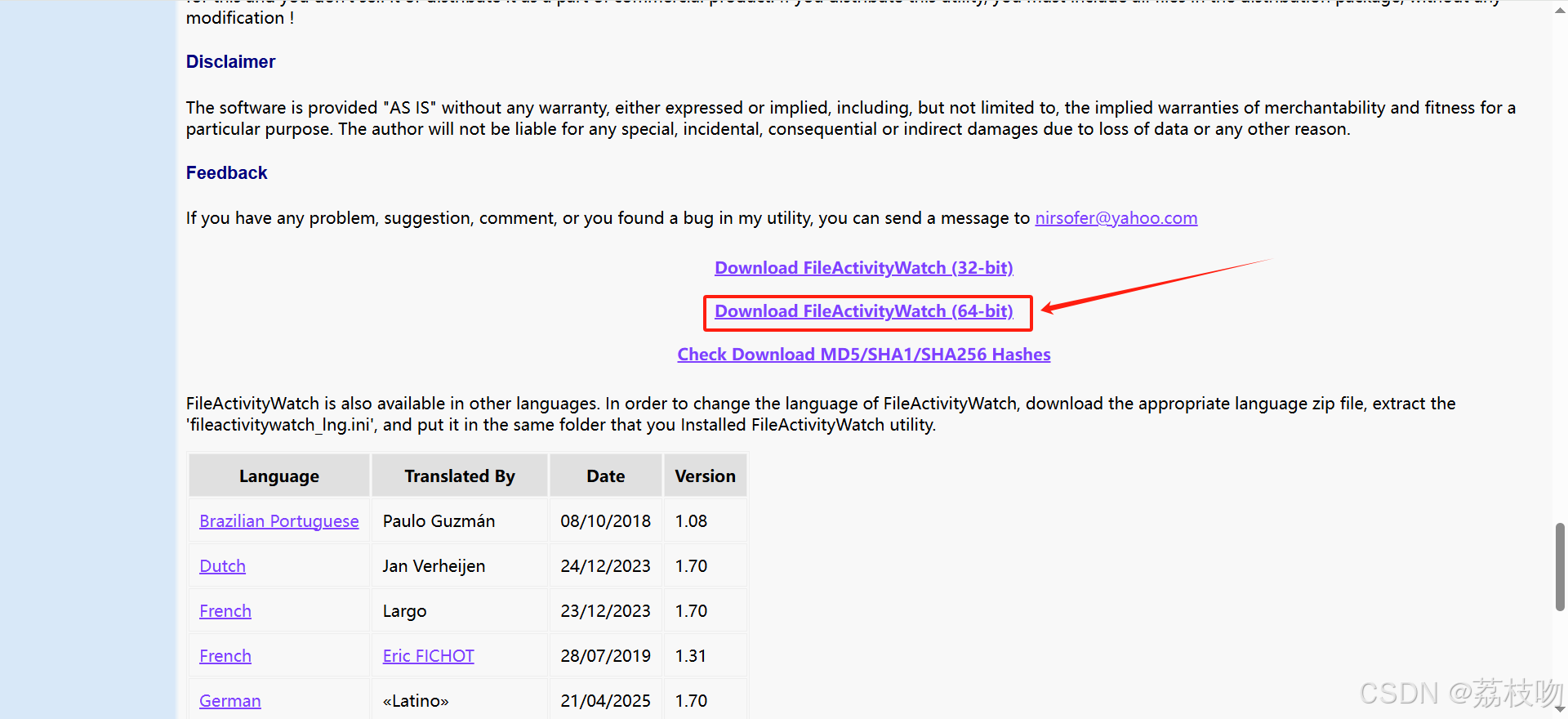
再往下,下载个中文汉化包
csdn链接:电脑进程读写文件监控-fileactivitywatch-x64-1.7.0-汉化包
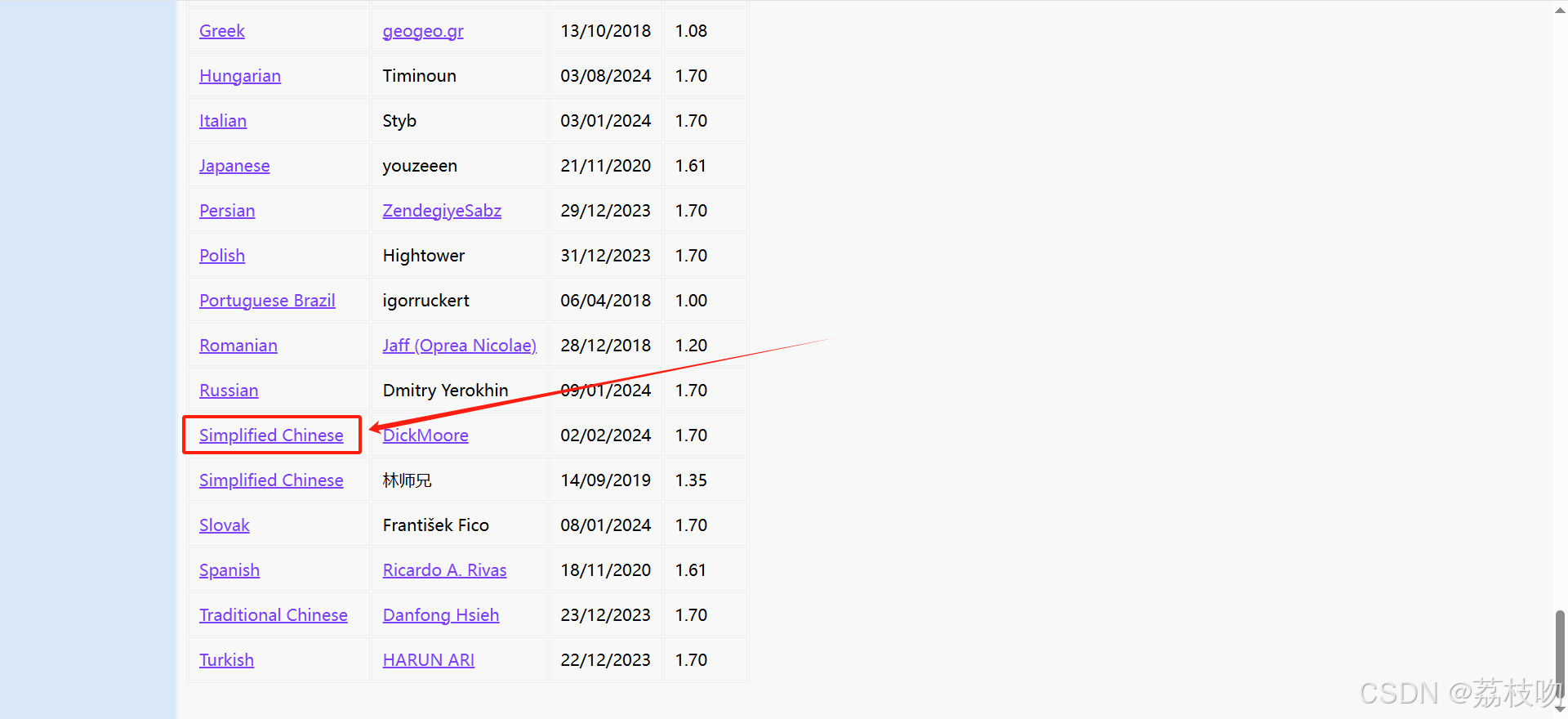
解压软件压缩包,解压汉化版,会得到一个appreadwritecounter_lng.ini文件,把它放到软件解压目录下
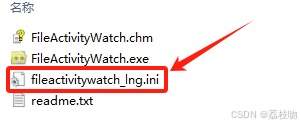
2.3 测试
双击exe,主要看文件名称和进程名称,就能看到谁在读其他文件夹
当“标记活动读写文件”选项开启时,在最近几秒钟内有读写删除操作的项目将按如下方式标记:
绿色 - 读取操作
黄色 - 写入操作
红色 - 读取+写入操作
蓝色 - 删除操作
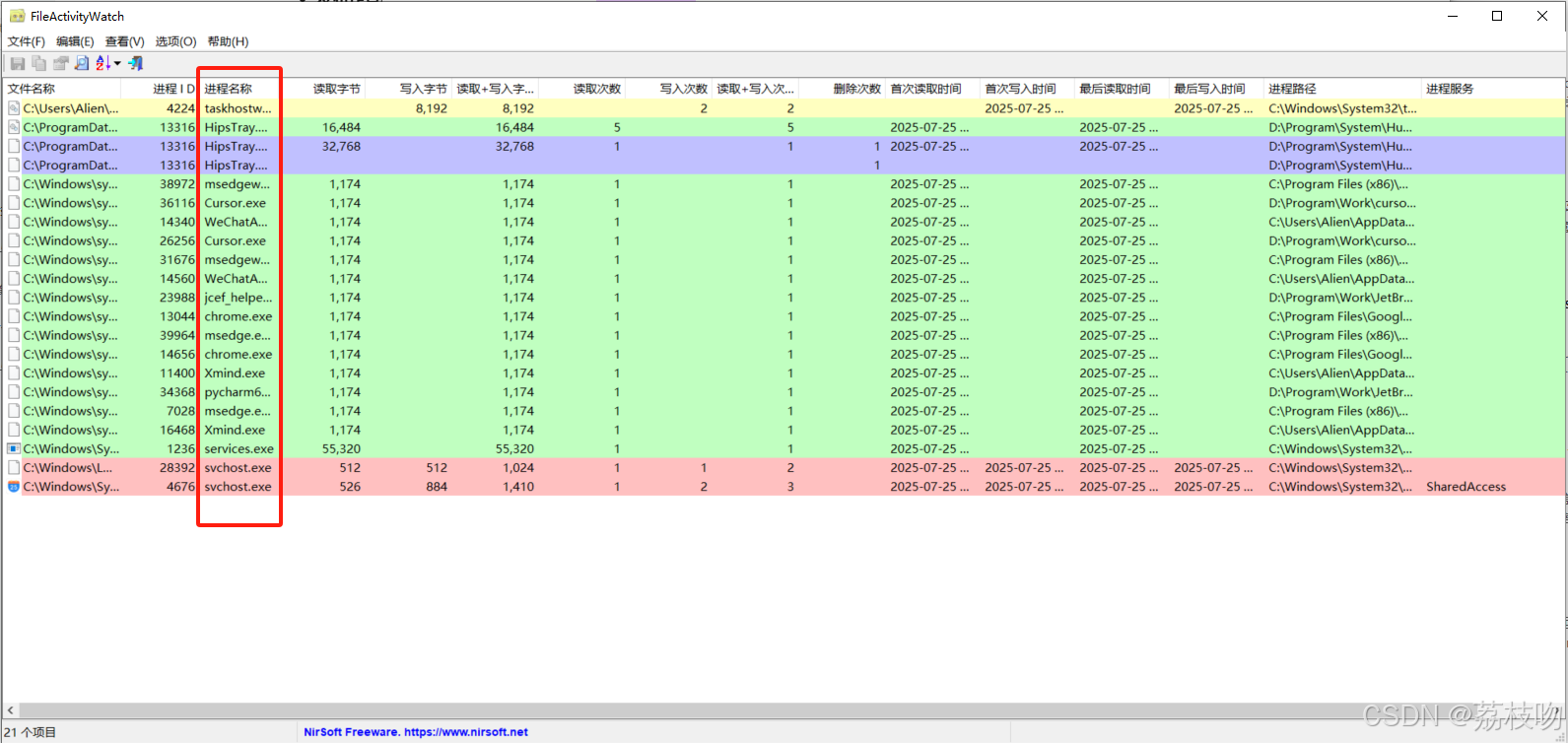
同样无法后台运行,打开一段时间后,按进程名称排序,可以把一个进程读写的文件放在一起
比如,微信会读写火绒的配置文件
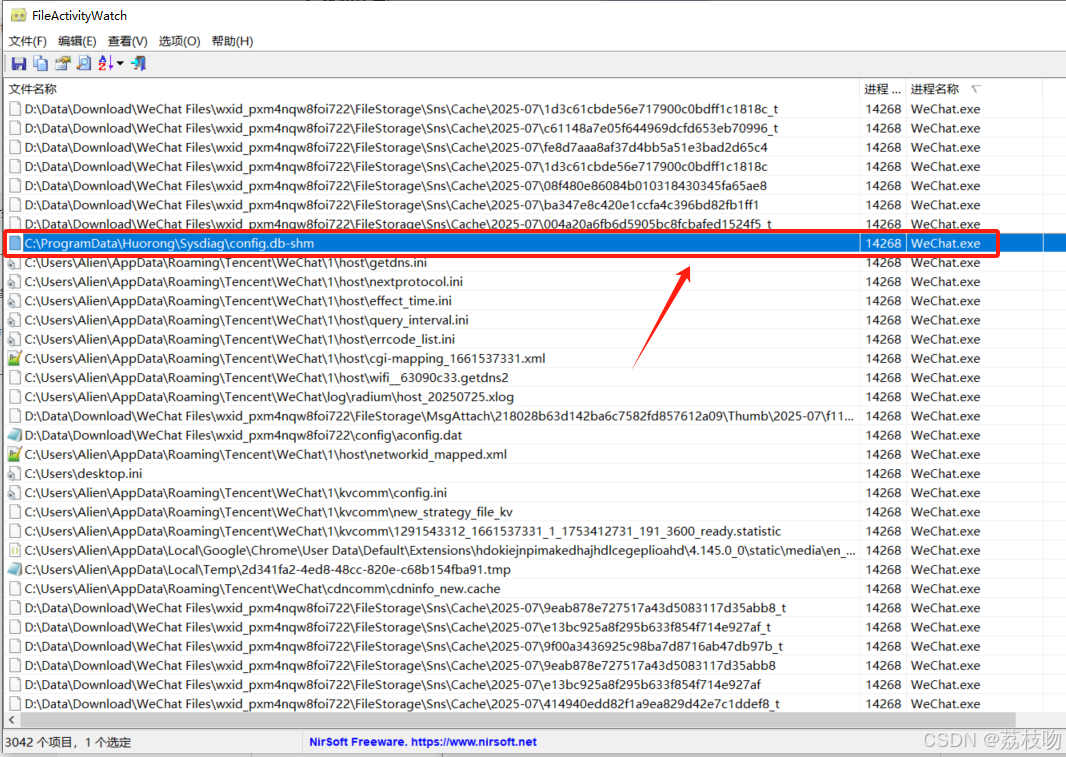
写入cursor的文件夹
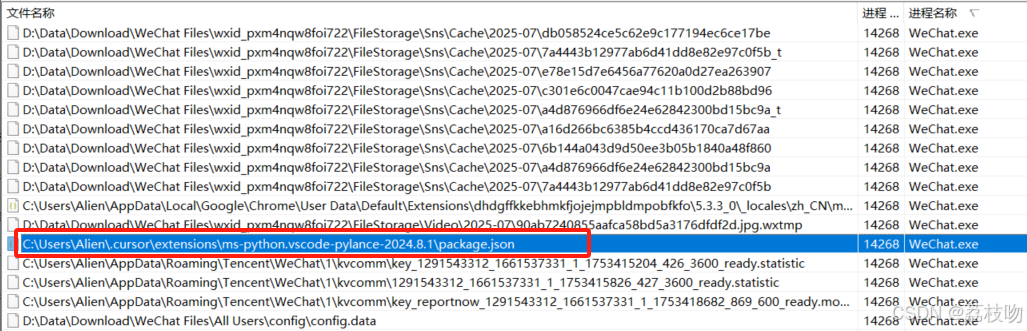
谷歌浏览器更不用说,四处读写
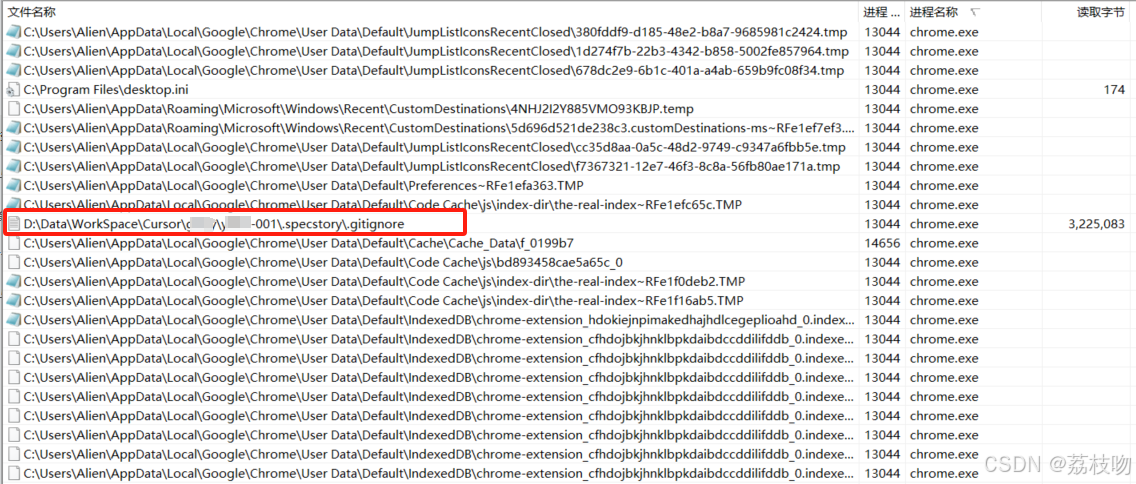
虽然无法禁止软件内部读写文件,但是可以找到罪魁祸首,有替换的软件可进行替换使用
3. 合集
csdn链接:进程监控软件合集-1.0
五、如何保障硬盘安全
1. 定期监控硬盘读写情况
借助上述介绍的 AppReadWriteCounter、FileActivityWatch 等硬盘读写查看工具,定期对系统中的硬盘读写情况进行监控。通过监控,及时发现异常的读写行为,如某个应用程序频繁且大量地读写硬盘,可能是该应用程序存在漏洞或被恶意篡改,需要及时进行排查和处理。建议用户每周至少进行一次全面的硬盘读写监控,尤其是在安装新软件或系统出现异常时,更要加强监控频率。
2. 谨慎选择和安装软件
在下载和安装软件时,要保持谨慎态度。尽量从官方正规渠道获取软件,避免下载来路不明的破解版或绿色版软件,这些软件可能被植入恶意代码,导致异常的硬盘读写行为,甚至损害硬盘安全。在安装软件过程中,仔细阅读软件的安装协议和权限要求,对于那些索要过多不必要权限的软件,要谨慎安装。例如,一款普通的图片查看软件,如果要求获取大量的硬盘读写权限,很可能存在安全隐患,用户应果断拒绝安装或选择其他可替代软件。
3. 及时更新系统和软件补丁
操作系统和各类软件的开发者会定期发布安全补丁,这些补丁不仅修复已知的漏洞,还能优化软件的性能和稳定性,其中也包括对硬盘读写操作的优化。及时更新系统和软件补丁,能够有效防止因软件漏洞导致的硬盘异常读写问题。例如,Chrome 浏览器在发现静默更新导致硬盘读写异常的问题后,通过后续的补丁更新,优化了更新机制,减少了对硬盘的不必要读写。因此,用户应养成定期检查并更新系统和软件的习惯,确保设备始终处于安全稳定的运行状态。
六、总结
从 Chrome、搜狗输入法到如今的 360 安全卫士,软件异常读写行为对硬盘安全的威胁日益凸显。硬盘作为数据存储和系统运行的核心组件,其安全不容忽视。通过了解过往案例,我们深刻认识到异常读写行为的严重性;借助 AppReadWriteCounter、FileActivityWatch 等实用工具,我们能够实时监控硬盘读写情况,及时发现潜在风险;而遵循定期监控、谨慎安装软件、及时更新补丁等保障措施,则为硬盘安全筑起了一道道坚实的防线。在未来的数字生活中,希望广大用户能够高度重视硬盘安全问题,让我们的数据存储更加安全可靠,计算机系统运行更加稳定高效。






















 664
664

 被折叠的 条评论
为什么被折叠?
被折叠的 条评论
为什么被折叠?










